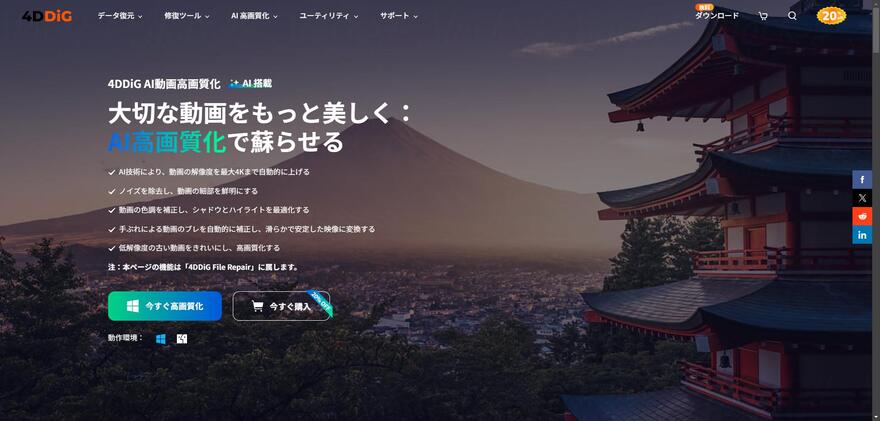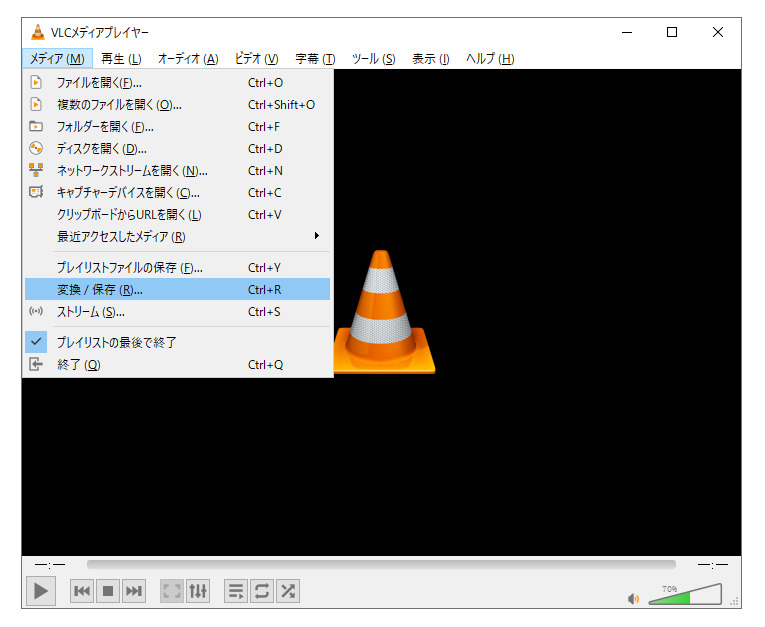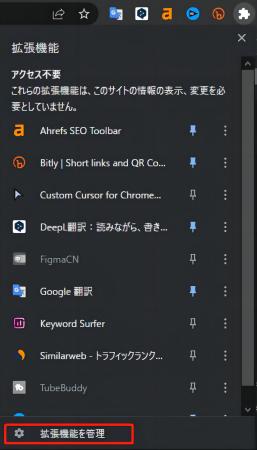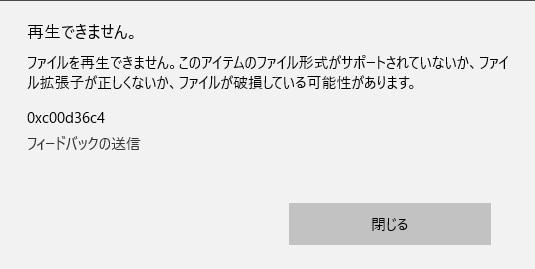外付けHDD(ハードディスク)で録画した動画を再生した際、「再生できません2063」というエラーが表示されて録画した番組が見れないという方もいるのではないでしょうか。「再生できません2063」エラーを解消するためには、「再生できません2063」がどのようなエラーなのか把握しなければなりません。
本記事では、テレビ外付けHDDに録画した動画で「再生できません2063」エラーが表示される原因や対処法を紹介します。テレビ録画用HDD(ハードディスク)のお勧めメーカーなども紹介しているので、参考にしてください。
テレビ録画用HDD(ハードディスク)のお勧めメーカー
「再生できません2063」などのエラーが発生しないためには、信頼できるメーカーが販売しているHDDの利用がおすすめです。ここからは、テレビ録画用HDDのお勧めメーカーを2社紹介します。
バッファロー(BUFFALO)
バッファロー(BUFFALO)は、パソコン・テレビ録画用外付けHDDやネットワーク製品などを扱っている「メルコホールディングス」においてIT関連事業の周辺機器分野を担っているグループ企業です。
「HD-LE-Bシリーズ」や「HD-SQS-Aシリーズ」などのテレビ録画用HDDを扱っています。録画用HDDの故障予測機能「みまもり合図 for Android™」が搭載されたテレビとの連携が可能で、HDD自体にも自己診断機能「S.M.A.R.T.」などが搭載されているため、HDDの故障を事前に把握できます。

エレコム(ELECOM)
エレコム(ELECOM)は、年間2,000点以上の製品を開発・販売している企業です。グループ会社には、ロジテックテスコム電機などがあります。
ELECOMが提供しているテレビ録画用HDDには、「ELD-HTVシリーズ」や「ELD-GTVシリーズ」などがあります。法人企業の会員限定のサービス「えれなび」では、取扱製品の在庫情報や見積依頼が簡単にできるため、大量発注にも対応可能です。
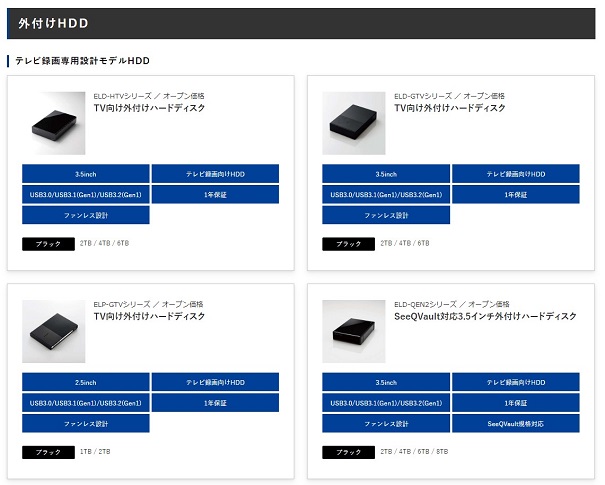
「再生できません2063」エラーが発生する原因
「再生できません2063」エラーは、テレビまたは外付けHDDに不具合が生じている場合に表示されます。また、利用しているテレビが対象の外付けHDDに対応していない場合も「再生できません2063」エラーが表示されます。
「再生できません2063」エラーが発生した場合は、説明書やメーカーの公式HPで後悔されている情報などを参考にしながらテレビと外付けHDDの状態を確認してみてください。
テレビ外付けHDDに録画した動画で「再生できません2063」エラーへの対処法
ここからは、「再生できません2063」エラーが表示されたときの対処法を5つ紹介します。
対処法1:テレビを再起動する
「再生できません2063」エラーの対処法として最初に実践してほしいのは、テレビの再起動です。電源ボタンで再起動したり、電源プラグを挿しなおしたりすることで、「再生できません2063」エラーが解消するケースがあります。短時間で実施できるので、すぐに試してみましょう。
対処法2:外付けHDDをテレビに再接続する
テレビを再起動しても解消しない場合は、外付けHDDをテレビに再接続しましょう。テレビによっては動作テストができるものもあるので、外付けHDDを再接続したら動作テストを実践してみてください。USBケーブルが古い場合は、USBケーブルの交換も検討してみましょう。
対処法3:HDDメーカーに問い合わせる
簡単な対処方法を試しても解消されない場合は、HDDメーカーに問い合わせましょう。各メーカーの問い合わせ先は、公式HPに記載されています。製品によっては保証がついているものもあります。
外付けHDDの交換が必要になったときに備えて保証書の場所や補償期間を確認しましょう。
対処法4:外付けHDDの動作音を確認する
「再生できません2063」エラーが表示されたときは、外付けHDDの動作音を確認しましょう。警告音や大きめの機械音などが聞こえたら故障している可能性があります。無音の場合もHDDが停止または故障していることがあるため注意してください。
破損した再生できない動画を修復できるツールー4DDiG File Repair
HDDが正常なのにもかかわらず、外付けHDDで録画した番組が再生できないことはありませんか。動画が破損していると、外付けHDDに異常がなくても再生できないことがあります。動画が破損した場合は、修復ツールで動画ファイルを修復しましょう。
4DDiGが提供している破損ファイル修復/高画質化ソフト「4DDiG File Repair」は、高速かつ高確率で破損した動画ファイルを修復できる万能ツールです。音の歪みや解像度の最適化にも役立ちます。AI技術を駆使しているため、ソフトウェアについて詳しくない方でも安心して利用できます。
-
4DDiG File Repairを起動します。左側のメニューバーの「ファイルの修復」タブをクリックします。次に、「動画修復」を選択し、その下にある「動画を追加」ボタンをクリックします。

-
「動画を追加する」ボタンをクリックし、破損した動画を追加します。

-
「すべてを修復」ボタンをクリックすると、プログラムは自動的に動画を修復します。

-
動画の修復が完了すると、修復された動画をプレビューして、指定した場所に保存できます。

上記の操作でファイル修復に失敗した場合は、「高度な修復」機能を選択して、より深い修復を行うことも可能です。
さいごに
今回は、テレビ外付けHDDに録画した動画で「再生できません2063」エラーが表示される原因や対処法を紹介しました。「再生できません2063」エラーは、落ち着いて対処することで、簡単に解消できるケースがあります。また、「再生できません2063」などのエラーが生じたときに備えて定期的にバックアップしましょう。
動画自体に問題がある場合は、4DDiG File Repairなどの修復ツールでの対処を試みてください。4DDiG File Repairであれば3つのステップで簡単に動画を修復できます。無料版も提供しているので、気軽に利用してみてください。
 ChatGPT
ChatGPT
 Google AI モード
Google AI モード
 Perplexity
Perplexity
 Grok
Grok